అడోబ్ తొంభైలలో తిరిగి PDF ఆకృతిని కనిపెట్టినప్పటికీ, ఇటీవలి వరకు వారి కొన్ని ప్రధాన ప్రోగ్రామ్లలో స్థానికంగా వారితో కలిసి పనిచేసే సామర్థ్యాన్ని వారు చేర్చలేదు. గ్రాఫిక్ డిజైనర్లు InDesign గురించి బాగా తెలుసుకుంటారు మరియు InDesignతో పని చేసేలా ప్రోగ్రామ్ను పొందడానికి ట్రిక్స్ లేదా ప్లగిన్లను ఉపయోగించారు. ఇటీవలి అప్డేట్ InDesignలో PDFలతో మెరుగ్గా పని చేసే సామర్థ్యాన్ని జోడించింది.
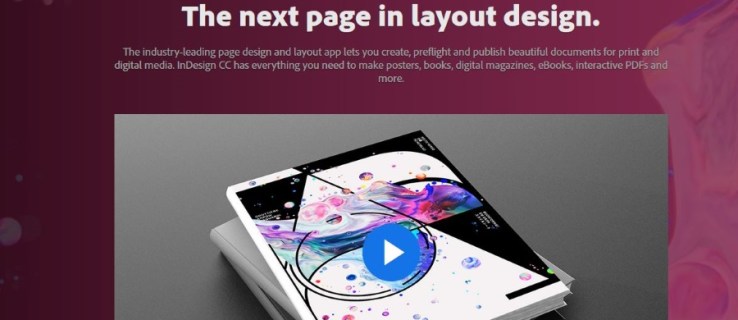
నేను గ్రాఫిక్ డిజైనర్ కాదు కానీ ఎవరో నాకు తెలుసు. ఈ ట్యుటోరియల్తో నాకు సహాయం చేయడానికి నేను ఆమె నైపుణ్యాన్ని ఆశ్రయించాను. కాబట్టి పదాలు నావి అయితే, జ్ఞానం అంతా ఆమెది.
PDF అంటే ఏమిటి?
PDF, పోర్టబుల్ డాక్యుమెంట్ ఫార్మాట్ను 1991లో అడోబ్ కనిపెట్టింది మరియు ఇది పత్రాన్ని సరిగ్గా ఫార్మాట్ చేయడానికి అవసరమైన మొత్తం డేటాను కలిగి ఉన్న ఫార్మాట్. ఒక PDF ఫైల్ను తెరవడానికి మీరు ఏ అప్లికేషన్ని ఉపయోగించినా, అది సరిగ్గా అదే విధంగా ప్రదర్శించబడుతుంది కాబట్టి ప్రతిదీ యూనివర్సల్ ఫార్మాట్లో చేర్చాలనే ఆలోచన ఉంది. పత్రాన్ని తెరవడానికి ఉపయోగించిన కంప్యూటర్ లేదా అప్లికేషన్లో ఎలా కనిపిస్తుందో పూర్తిగా తెలుసుకునేలా గ్రాఫిక్ డిజైనర్లను ఇది అనుమతిస్తుంది.
InDesign అనేది Adobe యొక్క డెస్క్టాప్ పబ్లిషింగ్ అప్లికేషన్, ఇది Photoshop, Dreamweaver, Illustrator మరియు ఇతరాలను కలిగి ఉన్న పెద్ద Adobe Creative Suiteలో భాగం. ఇది చాలా శక్తివంతమైనది మరియు చాలా మంది ప్రముఖ ప్రచురణకర్తలు మరియు డిజైనర్లచే ఉపయోగించబడుతుంది.
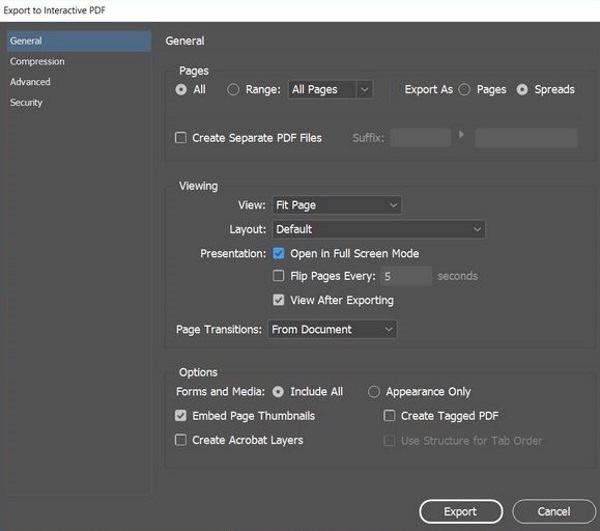
InDesign లోకి PDFని దిగుమతి చేయండి
పేర్కొన్నట్లుగా, InDesign యొక్క పాత సంస్కరణల్లో, PDF ఫైల్లతో పని చేయడానికి మీరు ప్లగిన్ని ఉపయోగించాల్సి ఉంటుంది. ఇప్పుడు మీరు వాటిని దిగుమతి చేసుకోవచ్చు మరియు డిజైన్కి జోడించడానికి ప్లేస్ని ఉపయోగించవచ్చు. మీరు మొత్తం PDFని InDesign ఫైల్లో ఉంచవచ్చు లేదా నిర్దిష్ట పేజీలను పేర్కొనవచ్చు. ఇది ఖచ్చితంగా స్పష్టమైనది కాదు కానీ అది సాధ్యమే.
InDesignలోకి PDFని దిగుమతి చేయడం వలన మీరు మీ PDFలో పొందుపరిచిన లింక్లు, ఆడియో, వీడియో లేదా ఏదైనా ఇతర మీడియా రకం తీసివేయబడుతుంది. లేకపోతే, ప్రక్రియ బాగా పనిచేస్తుంది. మీ PDF పాస్వర్డ్-రక్షితమైతే లేదా ఏ విధంగా అయినా సురక్షితంగా ఉంటే, ప్రక్రియ సరిగ్గా పని చేయడానికి మీరు ఈ భద్రతను తీసివేయాలి.
- InDesignలో మీ ప్రాజెక్ట్ను తెరవండి.
- ఫైల్ మరియు ప్లేస్ ఎంచుకోండి.
- షో ప్రివ్యూ పెట్టెను ఎంచుకోండి.
- దిగుమతి ఎంపికలను చూపు ఎంచుకోండి మరియు PDF ఫైల్ను ఎంచుకోండి.
- InDesignలో ఉంచడానికి పేజీ, పేజీలు లేదా మొత్తం పత్రాన్ని ఎంచుకోండి.
- InDesignలో PDFని తెరవడానికి తెరువును ఎంచుకోండి.
మీరు మీ డిజైన్లో ఉన్నప్పుడు PDF ఎలా ఉంటుందో చూపించే దిగుమతి ఎంపికల విండోలో ప్రివ్యూని మీరు చూడాలి. డిఫాల్ట్గా సాధ్యమయ్యే అత్యుత్తమ రిజల్యూషన్ని ఉపయోగించి InDesign దిగుమతి చేసుకుంటుంది కాబట్టి మీరు తర్వాత సర్దుబాట్లు చేసుకోవచ్చు.
దిగుమతి ఎంపికలలో, మీరు ఒక పేజీని, పేజీ పరిధిని లేదా మొత్తం పత్రాన్ని ఎంచుకోగల సామర్థ్యాన్ని కలిగి ఉంటారు. మీరు కత్తిరించవచ్చు, వ్యక్తిగత లేయర్లను ఎంచుకోవచ్చు, ప్లేస్ చేయగల ఆర్ట్వర్క్గా సెట్ చేయవచ్చు, ట్రిమ్ చేయవచ్చు, ప్రింటింగ్ కోసం బ్లీడ్ చేయవచ్చు మరియు PDF యొక్క అసలు పరిమాణం మరియు ఆకృతిని సంరక్షించడానికి మీడియా పరిమితులను జోడించవచ్చు.
InDesign ప్రధానంగా చిత్రాలు మరియు డెస్క్టాప్ పబ్లిషింగ్ కోసం ఉద్దేశించబడింది మరియు ఇది పెద్ద PDFలతో పని చేస్తుంది, అయితే అది వాటితో గొప్పగా ఉండదు. పెద్ద లేదా ఇమేజ్-ఇంటెన్సివ్ PDF ఫైల్ను అక్రోబాట్లో వ్యక్తిగత పేజీలుగా విభజించి, ఆపై వాటిని ఒక్కొక్కటిగా InDesignలో జోడించడం మంచిది. దీనికి కొంత సమయం పడుతుంది కానీ దీర్ఘకాలంలో ప్రాజెక్ట్తో పని చేయడం చాలా సులభం చేస్తుంది.
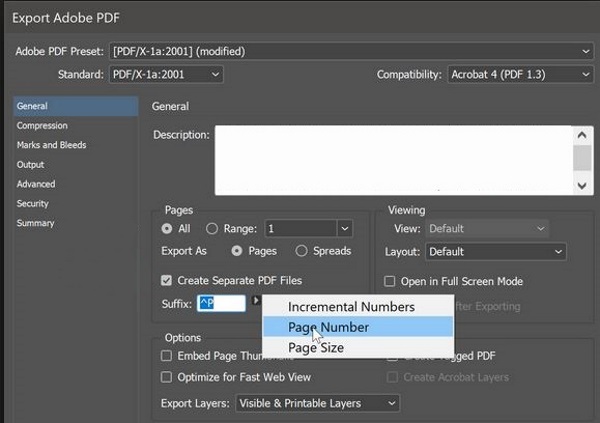
InDesign నుండి PDFని ఎగుమతి చేయండి
InDesign CC 2018 దానితో పాటు InDesign నుండి PDFకి ఎగుమతి చేసే సామర్థ్యాన్ని అందించింది, మీరు దాన్ని సరిగ్గా ఫార్మాట్ చేయడానికి అక్రోబాట్ని ఉపయోగించాల్సిన అవసరం లేదు. ఇది స్పష్టంగా రియల్ టైమ్ సేవర్ మరియు సంవత్సరాల క్రితం జరిగినది. మీరు InDesign నుండి PDF ఫైల్లోకి డిజైన్ను ఎగుమతి చేయాలనుకుంటే, ఇది గతంలో కంటే ఇప్పుడు సులభం.
- మీ డిజైన్ నుండి ఫైల్ మరియు ఎగుమతి ఎంచుకోండి.
- ఫార్మాట్గా Adobe PDF (ప్రింట్) లేదా Adobe PDF (ఇంటరాక్టివ్) ఎంచుకోండి.
- సేవ్ ఎంచుకోండి.
- ఎగుమతి ఎంచుకోండి మరియు PDFగా సేవ్ చేయండి.
మీ PDFకి లింక్లు, ఆడియో, వీడియో లేదా ఇంటరాక్టివ్ ఏదైనా ఉంటే Adobe PDF (ప్రింట్) ఉపయోగించండి. మీ డాక్యుమెంట్ లింక్లు లేదా ఇతర మీడియా ఎలిమెంట్లను కలిగి ఉంటే Adobe PDF (ఇంటరాక్టివ్) ఉపయోగించండి.
మీరు ప్రత్యేక పేజీలుగా InDesign నుండి PDFని కూడా ఎగుమతి చేయవచ్చు. మీరు వాటిని మరొక అప్లికేషన్లో ఉపయోగించాలనుకుంటే లేదా దీనికి మరింత సవరణ లేదా సవరణ అవసరమని భావించినట్లయితే ఇది ఉపయోగకరంగా ఉంటుంది.
- InDesign లోపల నుండి ఫైల్ మరియు ఎగుమతి ఎంచుకోండి.
- ఎంపికల పెట్టె నుండి ప్రత్యేక PDF ఫైల్లను సృష్టించండి ఎంచుకోండి.
- ఫైల్ పేరుకు జోడించబడిన వాటిని ఎంచుకోండి.
- సేవ్ ఎంచుకోండి.
మీరు ఇక్కడ ఫైల్ ప్రత్యయం వలె పెరుగుతున్న సంఖ్యలు, పేజీ సంఖ్య మరియు పేజీ పరిమాణాన్ని ఎంచుకోవచ్చు. మీ అవసరాలకు సరిపోయేదాన్ని ఎంచుకోండి.
ఇన్డిజైన్లోకి PDFని ఎలా దిగుమతి చేయాలి మరియు ఎగుమతి చేయాలి. దీన్ని చేయడానికి మీకు ఏవైనా ఇతర మార్గాలు తెలుసా? మీరు చేస్తే వాటిని క్రింద భాగస్వామ్యం చేయండి!









